Otthoni címét vagy telefonszámát nem osztaná meg szabadon bárkivel, és ugyanez a magánéleti ösztön érvényesüljön a fotóira is. A legtöbb embernek van néhány fényképe, amelyet hajlandó megosztani másokkal, míg a többit egy magángyűjteményben tartják, hogy megóvják Ön és családja magánéletét. Gyakran előfordulhat, hogy átadja a telefonját, hogy főnöke, munkatársa vagy legjobb barátja lássa a macskáját, amint valami aranyosat csinál – de abban a pillanatban nem garantálható, hogy a néző itt megáll.
Tartalom
- Fényképek elrejtése Android telefonján
- A legjobb Android-alkalmazások fényképek elrejtéséhez
Rajtad múlik, hogy mindig megvédd-e fotóid adatait, és gondoskodj arról, hogy véletlenszerű emberek ne tudjanak tovább csúsztatni, és megnézni a többi fotót. Mert a kísértés elsöprő lehet, elrejtheti a fotókat a saját Android eszköz – akár az eszköz beállításaiban, akár egy harmadik féltől származó alkalmazás használatával. Megmutatjuk, hogyan készül.
Ajánlott videók
Fényképek elrejtése Android telefonján



Bár nincs beépített biztonságos mód a fényképek elrejtésére Android telefonokon vagy táblagépeken, sok
Összefüggő
- Hogyan teszteljük a tablettákat
- Mi az NFC? Hogyan működik és mit lehet vele kezdeni
- A legjobb Android táblagépek 2023-ban: a 9 legjobb megvásárolható táblagép
Archiválja a fotókat a Google Fotókban
Ha használ Google Fotók Android-telefonján, akkor az archiválási funkcióval elrejtheti azokat a fotókat, amelyekre szeretné, hogy az emberek véletlenül ne botljanak bele a fő hírfolyamból. Ne aggódjon amiatt, hogy elveszíti értékes képeit – ezek a fotók továbbra is elérhetők lesznek az archívumban, az albumokban és a keresésben.
- Keresse meg az archiválni kívánt fotókat, és vigye az egérmutatót a dátum fölé (az összes kiválasztásához), vagy az első kép fölé (a válasszon nem egymás utáni képeket), majd érintse meg a kört a kívánt fotók miniatűrjének bal felső sarkában. elrejt. Minden rejtett fotón egy pipa látható.
- Érintse meg a három függőleges pontot a képernyő jobb felső sarkában, és válassza ki a lehetőséget Ugrás az archívumba a legördülő menüből.
- Értesítést kap arról, hogy a kiválasztott fényképeket archiválták. tudsz Visszavonás ezt a műveletet azonnal, ha meggondolja magát.
Továbbra is elérheti ezeket a fényképeket, ha megérinti a Könyvtár ikont a képernyő jobb alsó sarkában, majd megérinti a gombot Archívum gomb. Ha vissza szeretné helyezni őket a fő fotófeedbe, érintse meg hosszan a kiválasztáshoz, majd koppintson a három függőleges pontra a jobb felső sarokban, és koppintson a Archiválás megszüntetése.
Fényképek elrejtése Samsung telefonon

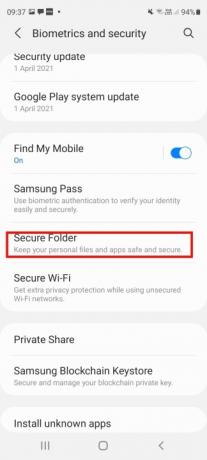
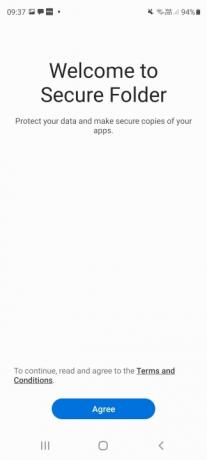
Ha Samsung telefonja van, mint pl Galaxy S21 Ultra, van egy robusztus, biztonságos mód, amellyel privát fotóit és videóit megőrizheti.
- Nyissa meg a Beállítások és érintse meg Biometrikus adatok és biztonság akkor keresse meg a Biztonságos mappa opciót, és koppintson rá.
- Előfordulhat, hogy jelentkezzen be fiókjába, és fogadja el a feltételeket.
- Most konfigurálhatja a Biztonságos mappát, és eldöntheti, hogy megjelenjen-e az alkalmazásfiókban, hogyan eléréséhez, hogy automatikusan záruljon-e a képernyő kikapcsolásakor, és számos egyéb lehetőségek.
- Javasoljuk, hogy zárolja ujjlenyomatával, és állítsa be úgy, hogy a képernyő kikapcsolásakor automatikusan zároljon.


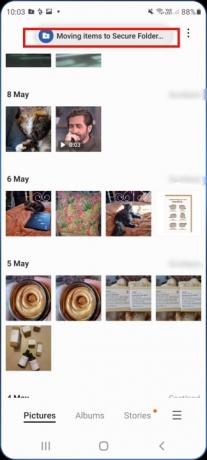
- Nyissa meg a Galéria alkalmazást, és keresse meg az elrejteni kívánt fényképet.
- Érintse meg és tartsa lenyomva a kiválasztásához, majd érintse meg a három függőleges pontot a jobb alsó sarokban.
- Választ Ugrás a Biztonságos mappába a legördülő listából.
Ha valaha is szeretné felfedni a fényképeket, egyszerűen keresse meg őket a Galéria alkalmazásban a Biztonságos mappában, érintse meg hosszan a kiválasztáshoz, majd koppintson a három függőleges pontra a jobb felső sarokban, és válasszon.
A legjobb Android-alkalmazások fényképek elrejtéséhez
Ha telefonja vagy táblagépe nem rendelkezik beépített biztonsági lehetőséggel a fényképek elrejtésére, akkor a legjobb megoldás az, ha letölti és telepíti az egyik legjobb fotórejtő alkalmazást. Van néhány, amit ajánlunk.
LockMyPix
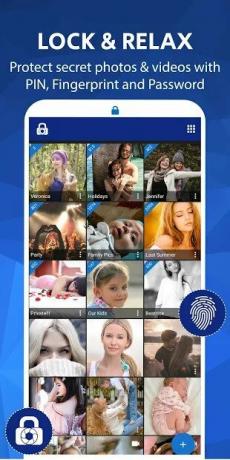

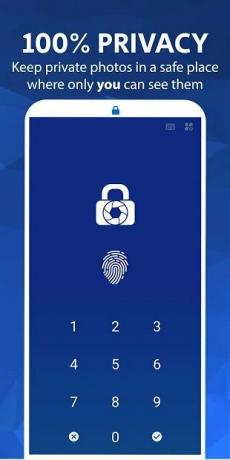
A LockMyPix rejtett, titkosított és védett fotó- és videótárolóval őrzi személyes képeit. A katonai minőségű AES titkosítással teli alkalmazás teljes felhatalmazást biztosít arra vonatkozóan, hogy ki férhet hozzá a képeihez. Számos intuitív bejelentkezési lehetőség áll rendelkezésére a trezorhoz. Ezen opciók némelyike PIN-kódot, arcfelismerést, ujjlenyomatot, jelszót vagy mintát használ. Ezek az opciók mind állandó, robusztus felügyeletet garantálnak mindenki felett, aki megpróbál belépni a trezorba. A felhasználók még a Fake Vault beállítást is használhatják trükktároló létrehozására a még nagyobb védelem érdekében. Ez a kiegészítő tároló külön PIN-kódot és korlátlan tárhelyet biztosít.
A Google Play
Vaulty
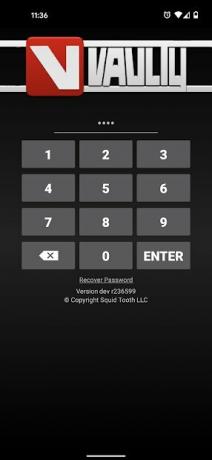


A Vaulty egy legjobb besorolású és ingyenes Android alkalmazásamely elrejti képeit, és néhány egyéb szolgáltatást kiterjeszt az alkalmazáson belüli vásárlásokra. Az alkalmazás lehetővé teszi a fényképek és videók őrzését egy trezorban, amely csak PIN-kóddal vagy jelszóval érhető el. Tartalmaz egy speciális biztonsági mentési funkciót, amely azonnal titkosítja és a felhőben tárolja a képeket. A biztonság fokozása érdekében még arra is lehetősége van, hogy számos különféle tárolót állítson elő fotóihoz és videóihoz, mindegyik saját egyéni jelszóval. A Vaulty még egy mugshot funkciót is tartalmaz, amely fotókat készít a betolakodókról, akik megpróbálnak betörni a trezorba.
A Google Play
Galéria Vault



A Gallery Vault egy másik egyszerű és széles körben használt Android-fotórejtő alkalmazás, amely hasonló a biztonságos szekrényhez. Lehetővé teszi a védeni kívánt fényképek és videók kiválasztását, és PIN-kóddal, ujjlenyomattal vagy jelszóval rögzítheti őket. Ezenkívül titkosítja a képeket. Ennek az alkalmazásnak az egyetlen hátránya, hogy nincs online biztonsági mentés. A fájlok az eszközön maradnak. A Gallery Vault kiterjeszti a Micro SD kártya támogatását és a hamis jelszó opciót, amely hamis trezorra mutat. Az alkalmazás egy titkos ikont is ad a felhasználóknak, amely magát az alkalmazást álcázza. Azt is beállíthatja, hogy értesítést kapjon, ha valaki megkísérel behatolni.
A Google Play
Szerkesztői ajánlások
- A legjobb társkereső alkalmazások 2023-ban: a mi 23 kedvencünk
- A 16 legjobb üzenetküldő alkalmazás Androidra és iOS-re 2023-ban
- A legjobb szülői felügyeleti alkalmazások iPhone-ra és Androidra
- A legjobb táblagépek 2023-ban: a 10 kedvenc megvásárolható táblagépünk
- A Bing mesterséges intelligencia csevegőbotja mostantól Android-telefonja billentyűzetén található – a következőképpen szerezheti be
Frissítse életmódjátA Digital Trends segítségével az olvasók nyomon követhetik a technológia rohanó világát a legfrissebb hírekkel, szórakoztató termékismertetőkkel, éleslátó szerkesztőségekkel és egyedülálló betekintésekkel.




